4 Soluções que Você Deve Conhecer para Fazer Backup dos Seus Fotos para a Cloud
Esta tarefa ficou facilitada com a ajuda do iCloud, ou você pode fazer backup facilmente das suas fotos do seu iPhone, iPad, ou iPod touch para o seu portátil ou computador com a ajuda do iTunes.

Sep 10, 2024 • Arquivado para: Gerenciador de Celular • Soluções comprovadas
É essencial fazer backup das suas fotos caso o seu dispositivo seja perdido, roubado ou danificado, pois você certamente não quer arriscar perder todas as suas memórias preciosas capturadas com o seu dispositivo iOS. Esta tarefa ficou facilitada com a ajuda do iCloud, ou você pode fazer backup facilmente das suas fotos do seu iPhone, iPad, ou iPod touch para o seu portátil ou computador com a ajuda do iTunes. No entanto, o iCloud tem os seus limites. Por exemplo, apenas fornece 5GB de armazenamento gratuito a cada usuário do iOS com uma Apple ID. Este armazenamento é extremamente útil quando você tem vários dispositivos iOS e pode usar o iCloud frequentemente para fazer backup dos seus documentos e emails.
Parte 1Fazer backup das suas Fotos para o iCloud
Ao usar a Biblioteca de Fotos do iCloud, você pode capturar e salvar todas as suas fotos no iCloud sem limites, ao contrário da Galeria de Fotos que tem sido adaptada ao longo dos anos. Desde que tenha espaço disponível no iCloud, a Biblioteca de Fotos do iCloud permite salvar todas as suas fotos e memórias preciosas. No entanto, já pensou nas consequências de ativar a Galeria de Fotos?
Antes de avançarmos, vamos ver as diferenças principais entre a Galeria de Fotos e a Biblioteca de Fotos do iCloud. A Biblioteca de Fotos do iCloud está em fase beta e ainda se encontra em desenvolvimento. Ainda assim, este serviço é óptimo para fazer backup das suas imagens.
Confira em baixo a comparação entre a Galeria de Fotos e a Biblioteca de Fotos do iCloud:
Galeria de Fotos:
- Permite salvar as suas 1000 fotos mais recentes dos últimos 30 dias.
- Não ocupa espaço no iCloud.
- É compatível com todos os dispositivos iOS, incluindo iPod, iPhone, PC e Mac.
- Salva uma versão web das imagens, que no entanto reduz a qualidade das mesmas.
- Não permite sincronizar nem carregar vídeos
- Permite sincronizar álbuns e imagens do seu PC ou Mac através do iTunes sempre que a Galeria de Fotos esteja ativada.
Biblioteca de Fotos do iCloud
- Permite salvar os seus vídeos e imagens pessoais sem limites, desde que esteja espaço disponível no iCloud.
- Usa espaço de armazenamento do iCloud
- Fácil de acessar no iPad, iPhone, e também através do iCloud.com
- Permite salvar imagens em qualidade de Alta Definição (HD) nos seus dispositivos e servidores. Além disso, tem imensos formatos como TIFF, GIF, RAW, JPG, entre outros
- Permite sincronizar vídeos e carregar imagens
- No entanto, aqui você não pode sincronizar álbuns nem imagens do PC ou Mac com o iTunes sempre que usar a Biblioteca de Fotos do iCloud. Além disso, todos os álbuns existentes são removidos automaticamente sempre que o serviço é ativado.
Parte 2Como ativar a Galeria de Fotos do iCloud no seu iPhone
A Galeria de Fotos está disponível nos aplicativos de Fotos do iPad e iPhone. Nesta parte vamos ver como sincronizar imagens do iCloud sempre que conecte o seu dispositivo à Internet via WiFi. Para ativar a Galeria de Fotos siga estes passos:
1. Pressione em Definições no seu iPad ou iPhone
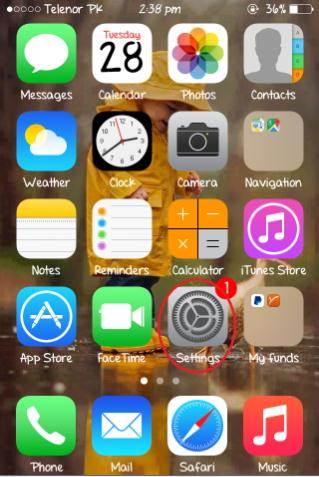
2. Inicie o iCloud
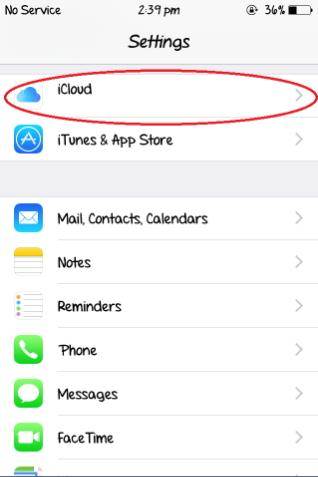
3. Agora pressione em Fotos
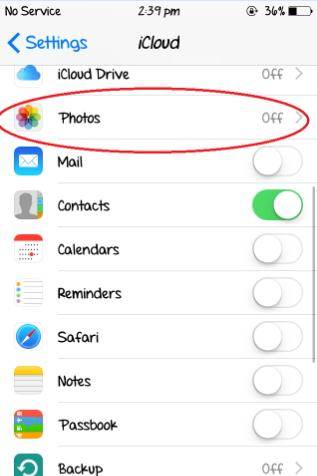
4. Em baixo confira a seção de Fotos e certifique-se que a Minha Galeria de Fotos está ativada.
5. Pode também ativar a Partilha de Fotos na tela em baixo, onde pode criar uma galeria de fotos para partilhar com outros usuários.
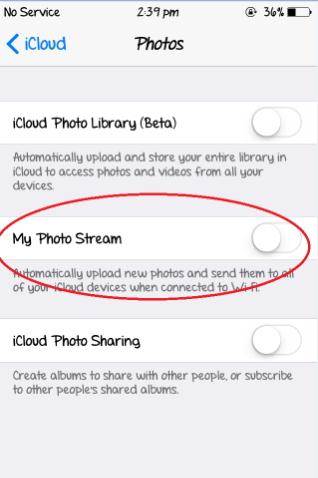
Parte 3Como ativar a Biblioteca de Fotos do iCloud no seu iPhone
Para usar a Biblioteca de Fotos do iCloud no seu iPod ou iPhone, siga estes passos:
- No seu iPhone pressione em Definições
- Inicie o iCloud
- Navegue para baixo e pressione em "Fotos"
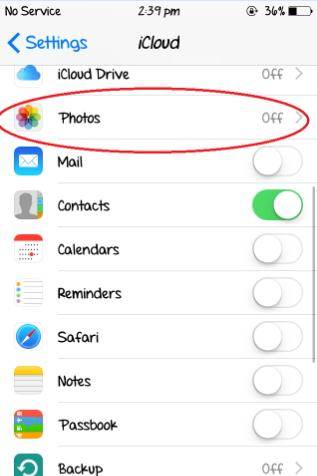
4. Agora ative a Biblioteca de Fotos do iCloud

Parte 4Outras formas simples para fazer backup das suas Fotos para a Cloud
Além de usar o iCloud, existem outras formas para fazer backup das suas fotos, entre elas o Dropbox e Flickr.
Dropbox
O serviço da Dropbox oferece 2GB de espaço gratuitos aos seus usuários. No entanto, existem vários planos de armazenamento até 500GB que você pode adquirir consoante as suas necessidades e o seu orçamento.
Confira os passos em baixo para fazer backup das fotos via Dropbox:
- Instale e Baixe o Aplicativo da Dropbox disponível gratuitamente na App Store
- Crie a sua conta gratuita
- Na sua tela principal inicie o aplicativo da Dropbox
- Na tela onde diz “Carregar Câmera”, selecione “Apenas Wi-Fi” e ative esta opção. Para permitir que a Dropbox tenha acesso à sua câmera, pressione em "Permitir”
- Agora já está pronto a fazer backup das suas fotos.
Flickr
Este é mais um serviço baseado na Cloud que pode usar para fazer backup das suas fotos instantaneamente do seu iPhone. O melhor é que oferece 1TB de espaço completamente gratuito! Siga os passos em baixo para fazer backup das suas Fotos:
- Abra a App Store e Baixe o aplicativo do Flickr
- Agora crie a sua conta; se for um usuário existente basta entrar na sua conta
- No fundo da tela pressione no ícone da câmera
- Selecione as imagens que pretende salvaguardar
- Agora já está pronto a carregar e salvaguardar
Categorias
Artigos Recomendados
Transferir Celular
- 1 Transferir Dados entre iOS e Android
- Transfere mensagens WhatsApp
- Como transferir contatos - iPhone para Android
- Como transferir SMS entre Android
- Transferência entre iPhone e Android
- 2 Dicas de Modelos Diferentes de iOS
- Como Remover Conta do iCloud
- Como corrigir iPhone Erro 4013/4014
- Como ignorar bloqueio de ativação do iCloud
- Soluções completas para corrigir erro 9 quando atualizando iPhone / iPad
- 3 Dicas de Modelos Diferentes de Android
- Transferidores de Arquivos para Mac
- Passos para Recuperar a Senha da Samsung
- Como Baixar Software Andorid no Samsung
- Samsung Kies Download
- O que faz se Dispositivo Não Consegue se Conectar ao Wondershare














Alexandre Garvalhoso
staff Editor